用Excel改变单元格批注的形状添加图片
- 时间:2015年04月02日 16:06:16 来源:魔法猪系统重装大师官网 人气:2551
默认情况下,在Excel中加入的批注通常(如图1)所示,就是一个矩形的文本框。想不想改变一下批注的外观呢?比如:可以改为像(如图2)所示的效果。

图1 Excel中的默认批注样式

图2 更改批注格式
操作步骤很简单哦,方法如下:首先,选择 插入 批注 命令,给单元格添加批注。然后,右击单元格,从快捷菜单中选择 显示/隐藏批注 命令,将批注显示出来。确认 绘图 工具栏出现在屏幕中。按住Ctrl键,单击选中批注。从 绘图 工具栏中选择 绘图 改变自选图形 命令(参见图3),然后再从其子菜单中选择想要设置的形状即可。

图3 选择自选图形
上面一个技巧我们讲解了如何更改批注的形状,接着我们为大家介绍如何在批注中添加图片。首先按照上面讲解的方法将批注显示出来,,然后双击批注的边框,可以打开 设置批注格式 对话框,选择 颜色和线条 选项卡,从 填充 栏的 颜色 项的下拉列表中选择 填充效果 项,(如图4)所示。

图4 选择 填充效果 项
随后可以打开 填充效果 对话框,选择 图片 选项卡,单击其中的 选择图片 按钮,选择要放在批注中的图片,然后连续单击 确定 按钮,回到Excel编辑状态,就可以看到选择的图片已经添加到批注中了,效果(如图5)所示。
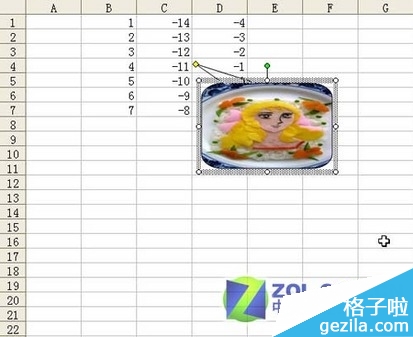
图5 在批注中添加图片
| 软件名称: | Microsoft Excel2010官方免费版 |
| 软件大小: | 58.56MB |
| 下载地址: | http://www.gezila.com/ruanjian/hangye/84765.html |

软件教程小编推荐:
Excel2010共享工作薄设置方法及注意点
Excel2010屏幕截图工具使用技巧









